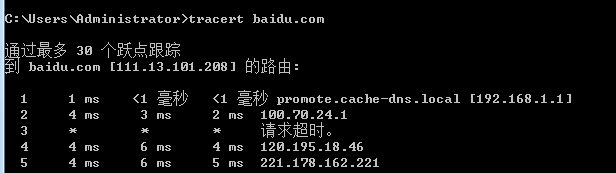DOS常用命令
1、DOS(Disk Operating System)是磁盘操作系统的意思,它在PC的发展过程中占有非常重要的作用。
.bat(batch):dos批处理文件
.cmd:Windows内核脚本文件
2、进入DOS界面的方法:
1)单机“开始”--“程序”--“附件”--“命令提示符”
2)快捷键“Win+R”打开运行窗口,输入“cmd”,回车
3、DOS常用命令
- help--查看系统内可用的DOS命令
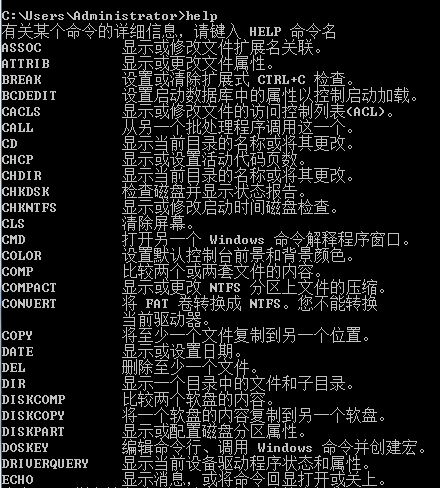
- 【command】/?--查看某个命令的参数信息
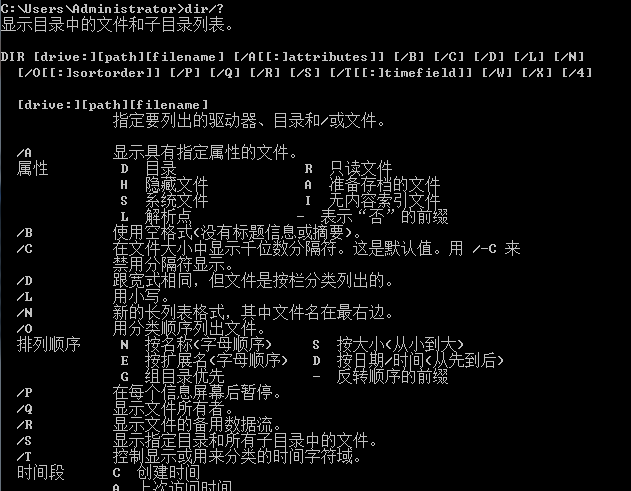
(注:在DOS命令语法中,所有[]和<>中的部分称为参数,[]中的参数是可选的,<>中的参数是必需的,不同的参数会使命令产生不同的效果;在微软的命令提示符窗口输入的命令是不区分大小写的。)
- cd(change directory)用于改变当前目录
cd ..表示返回到上一级目录
cd . 表示进入当前目录
cd \表示返回根目录
[盘符]: 表示进入当前位置所在盘符的根目录
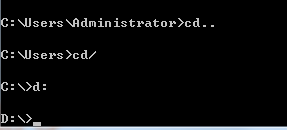
相对路径和绝对路径
相对路径:是指由这个文件所在的路径引起的跟其它文件或文件夹的路径关系
绝对路径:是指目录下的绝对位置。是完整的路径
举个列子:我们在C盘根目录下创建了一个abc文件夹
我们通过输入cd abc 来进入 abc文件夹,这就是利用的相对路径
我们通过输入 cd c:\abc 来进入 abc 文件夹,这就是利用的绝对路径
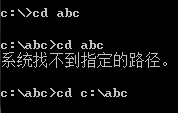
- dir 显示一个目录下的文件和子目录
dir [盘符:][目录路径][/p] [/s] [/w] [/o]
[/p]表示分页显示目录内容,按任意键查看下一屏
[/s]表示显示所有目录及其子目录下的所有文件
[/w]表示宽屏显示
[/o]表示分类顺序显示
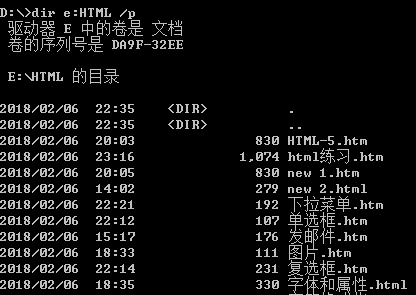
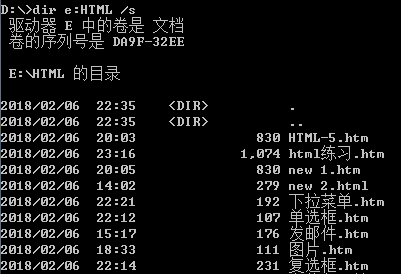
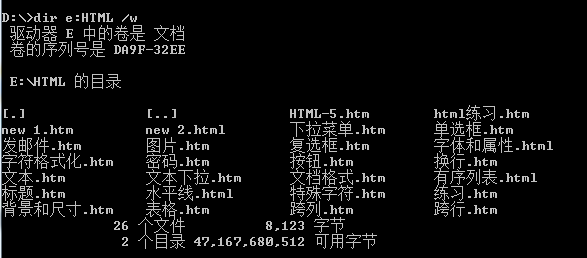
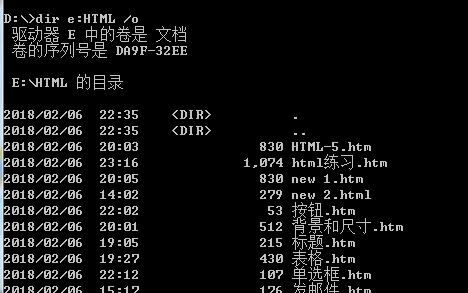
- md(make directory)用于新建目录
md [盘符:][路径名]<文件夹名>
md 文件夹名 表示在当前目录下创建文件夹
md e:\zgt 表示在E盘下创建zgt文件夹
md e:\zgt\666 表示在E盘zgt文件夹下创建666文件
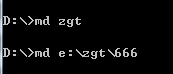
echo 回显
显示命令行自身的开关 echo[ON|OFF]
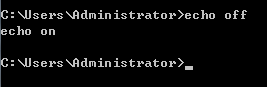
显示当前ECHO设置状态
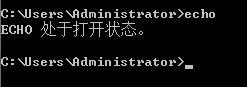
输入提示信息(之间要有空格)
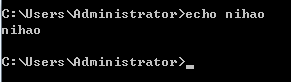
输出空行
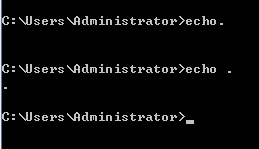
创建空文件
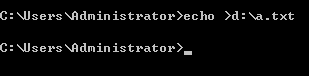
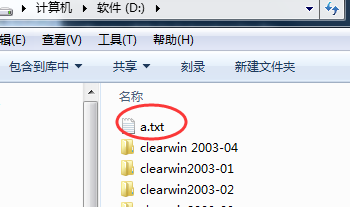
在文件中输入内容

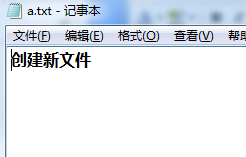
- copy <源文件路径>[目标路径]
copy e:\tupian.jpg e:\zgt\666 表示将E盘名为tupian的JPG格式图片复制到E盘zgt下666文件夹内

copy con [文件名] 回车后输入文件里的内容,内容输入完后按 Ctrl+Z 保存内容
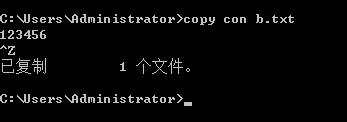
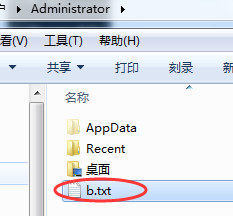
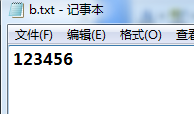
- rd(remove directory)删除空目录
rd [盘符:][路径名]<子目录名>
rd命令不能删除非空目录,不能删除当前目录

- del (delete)表示删除目录中的一个或一组文件
del [盘符:][路径名]<文件名>只能删除带后缀名的文件


- move 表示将文件或目录从一个位置移动到另一个位置
move <源文件路径>[目标路径]

- ren 表示对目录中的一个文件(夹)或一组文件更改名称或者文件属性
ren [盘符:][路径]<旧文件名> <新文件名>
ren [盘符:][路径]<*.txt> <*.jpg>


- cls 清除屏幕命令 ,清除屏幕上所有的显示,光标置于左上角
- format 格式化磁盘
format [盘符]
- type 在屏幕上显示文本文件内容的命令
type [盘符:][路径] <*.txt>
type命令用来在屏幕上快速、简便地显示扩展名为TXT的文本文件的内容,如果一屏显示不完,可以在命令的尾部加上 |more

- attrib 修改文件或文件夹的归档、隐藏、系统、只读四个属性
attrib [+/-h][+/-s][+/-a][+/-r] [路径]
+表示设置一种属性
-表示取消一种属性
h 只读属性
s 系统属性
a 存档属性
r 隐藏属性
- 显示历史命令
键盘上键或者F7热键
- tree 显示磁盘目录结构命令
tree [盘符:][路径] [/F]
tree命令可以显示指定驱动器上所有的目录路径和这些目录下的所有文件名
使用/F参数时显示所有目录及目录下的所有文件,省略时只显示目录,不显示目录下的文件
如果一屏显示不完,可以在命令的尾部加上 |more
- date 查看/设置日期命令
- time 系统时钟设置命令

4、常用的关于网络的DOS命令及用法
- ping
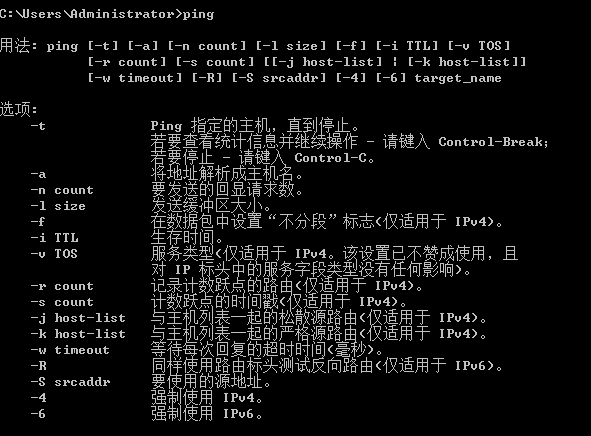
ping baidu.com
表示通过ping baidu.com查看本机与baidu.com之间的网络连通性
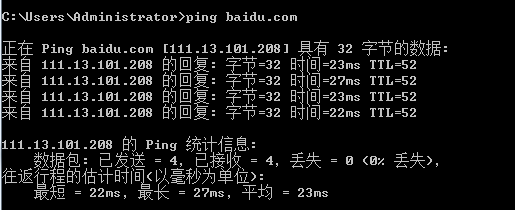
ping 192.168.100.100
表示查看本机和ip地址为192.168.100.100之间的网络连通性
ping -a 192.168.100.100
表示将地址解析成主机名
ping 192.168.100.100 -t
表示一直ping该地址
- net
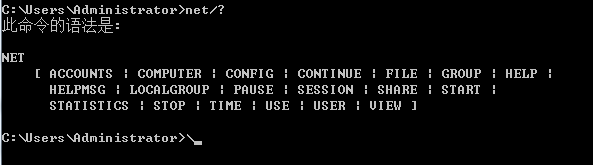
常用:net view \\<主机> 来查看共享

net start/stop <服务名> 表示启动或停止服务
右击计算机--管理--服务 查看服务,右击勾选属性配重启动类型
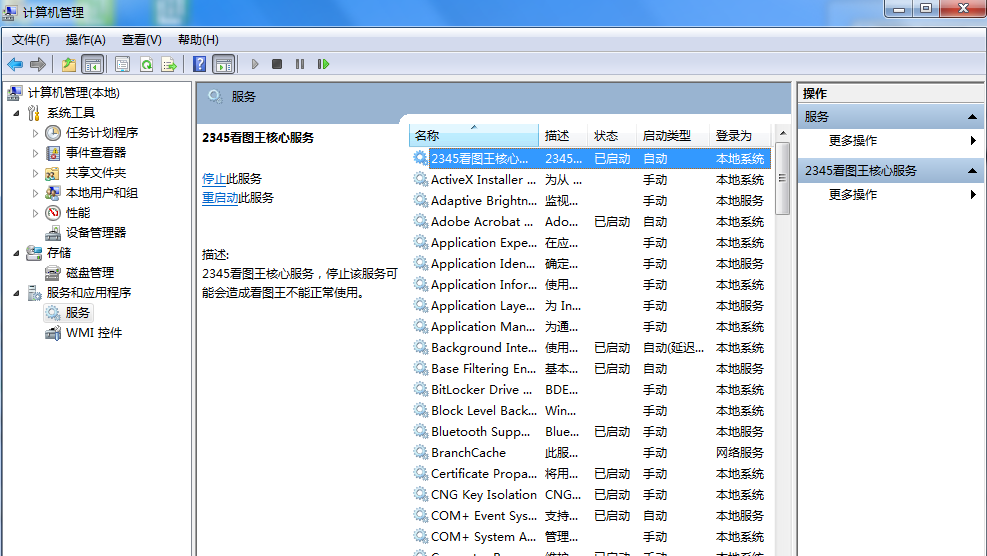
在Windows中如何把进程添加为服务
1、现下载“instsrv.exe”和“srvany.exe”这两个程序放在同一个目录下(C盘)Instsrv.exe和Srvany.exe。(Instsrv.exe可以给系统安装和删除服务,Srvany.exe可以让程序以服务的方式运行),然后进入DOS命令行下面输入c:\instsrv.exe [服务名] c:\srvany.exe
2、Win+R打开运行窗口,输入regedit打开注册表,然后进入注册表在HKEY_LOCAL_MACHINE\SYSTEM\CurrentControlSet\Services下找到刚刚注册的服务名tjserver,在tjserver新建一个项,名称为“Parameters”,单击选中它然后在右侧的窗口新建一个字符串值名称为“Application”,将其值设置为你针要做为服务运行的程序的路径,例如我的路径为“D:\\tools\\tjs.exe”。(特别注意程序的路径一定要用双反斜杠隔开)
3、然后可以再建立一个AppDirectory指定程序运行的初始目录(可选)。
4、 AppParameters 值为你要作为服务运行的程序启动所需要的参数。
- netsh 是一种命令行实用程序,可用来显示与修改当前正在运行的计算机的网络配置(如:IP地址、网关、DNS和MAC地址等)
可以调用以下命令修改本地计算机的网络设置。
1、修改IP地址addr和子网掩码mask:
\>netsh interface ip set address name="本地连接" source=static addr=192.168.0.106 mask=255.255.255.0
2、修改默认网关gateway
\>netsh interface ip set address name="本地连接" gateway=192.168.0.1 gwmetric=0
3、修改首选(PRIMARY)的DNS
\>netsh interface ip set dns name="本地连接" source=static addr=202.96.128.66 register=PRIMARY
- netstat 表示查看本地与外部有连接的端口号信息(如果本地开启的进程没有和外部连接就不会占用本地的端口)
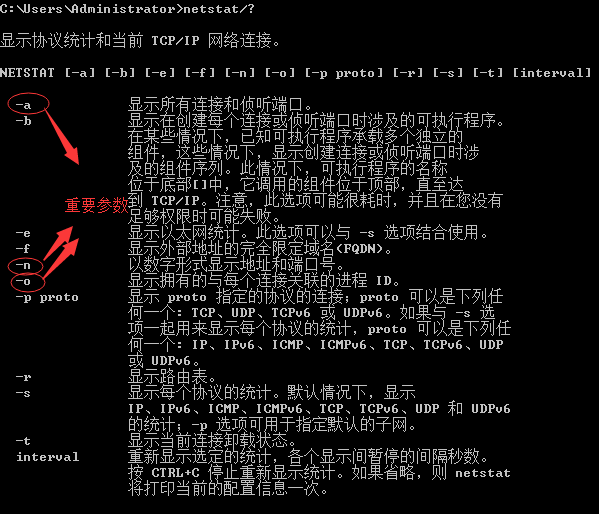
netstat [主机] 表示查看主机当前的TCP/IP连接状态
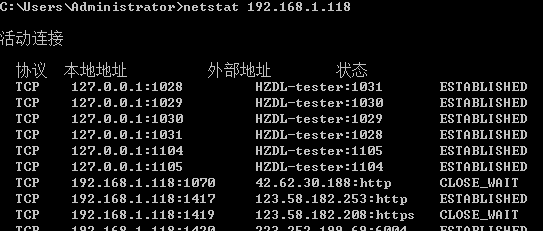
netstat -r(显示路由表)
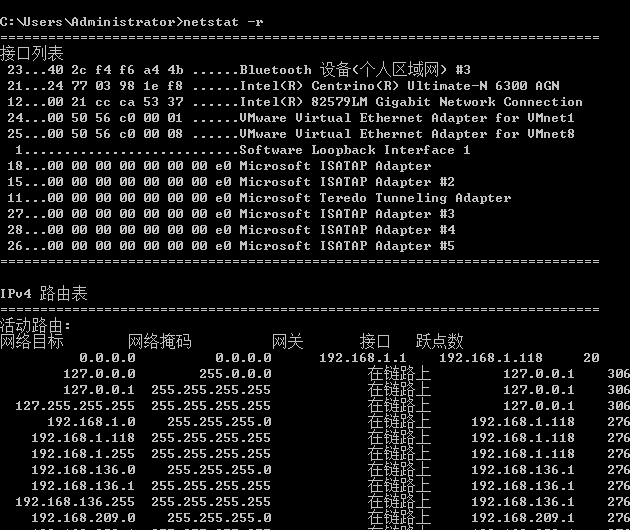
netstat -ano (将三个参数a、n、o的信息在一个列表中显示出来)
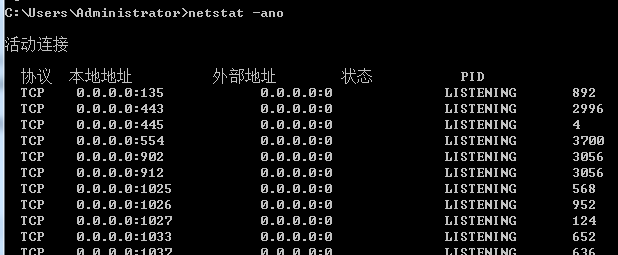
netstat -ano |findstr [端口号] 表示看看该端口号是否被占用
findstr:用途是查找指定的一个或多个文件文件中包含(或通过参数 /V来控制不包含)某些特定字符串的行,并将该行完整的信息打印出来,或者打印查询字符串所在的文件名
例如要查看443端口号是否已经被占用就使用命令netstat -ano|findstr 443,如果本地地址栏中的端口栏结果没有443则说明没有被使用,如果有则说明已经被使用。
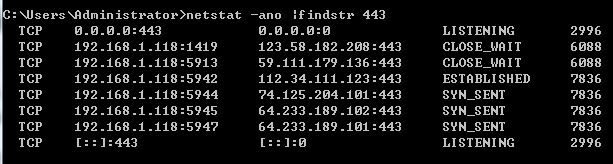
- 0.0.0.0已经不是一个真正意义上的IP地址了。它表示的是这样一个集合:所有不清楚的主机和目的网络。这里的“不清楚”是指在本机的路由表里没有特定条目指明如何到达。对本机来说,它就是一个“收容所”,所有不认识的“三无”人员,一律送进去。如果你在网络设置中设置了缺省网关,那么Windows系统会自动产生一个目的地址为0.0.0.0的缺省路由。
- 127.0.0.1本机地址,主要用于测试。用汉语表示,就是“我自己”。在Windows系统中,这个地址有一个别名“Localhost”。
- tasklist 表示显示运行在本地机器或远程计算机上所有进程的命令工具
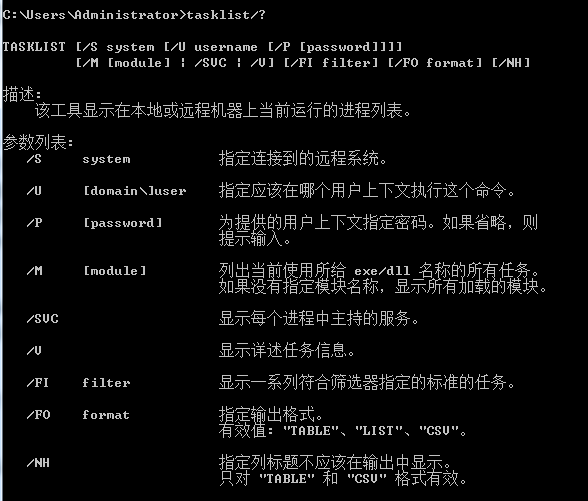
tasklist 查看本机进程
映像名称就是进程的名称,PID就是对应进程的ID,内存使用就是该进程所占用的内存。
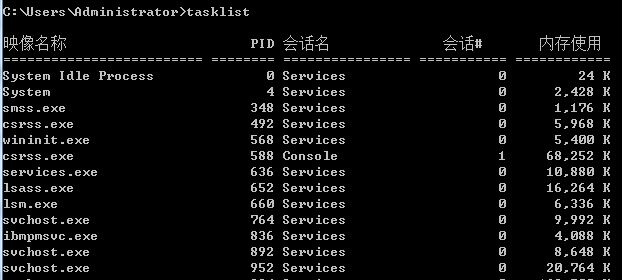
tasklist |findstr [PID] 表示查看该PID对应的进程等
例如查看PID号为2996的进程

- taskkill 表示按照进程ID/PID或映像名(进程全名)终止任务
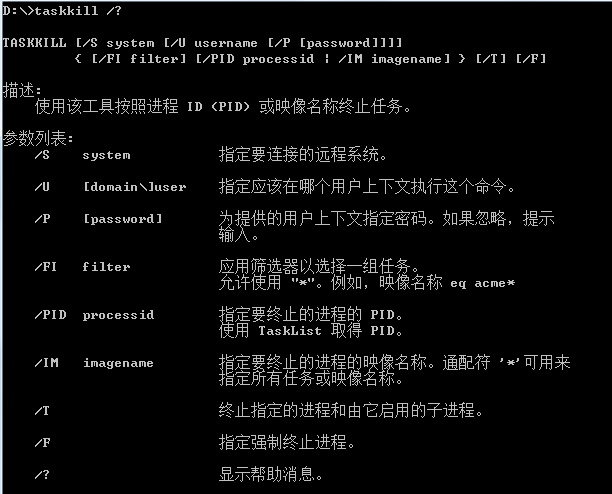
taskkill /pid *** pid后输入的是要终止程序的pid
taskkill /im *** im后输入的是要终止程序的进程全名
如果结束不掉进程,我们可以使用-F和-T来强制结束指定的进程和子进程。

tasklist与netstat -ano经常结合使用,如下
1、知道进程名查询该进程所占用的端口号,以QQ进程为例
1)打开dos命令窗口输入tasklist,找到QQ.exe进程

2)得到QQ进程的PID为4828,输入netstat -ano |findstr 4828
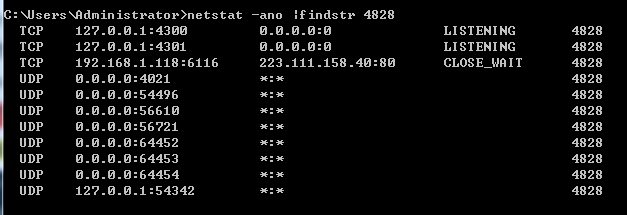
可以看到QQ进程占用了4300和4301等端口
2、知道某个端口号查询占用该端口的进程,并删除该进程,例如知道4300端口
1)打开dos命令窗口输入netstat -ano |findstr 4300

2)得出4300端口的进程pid为4828,输入tasklist |findstr 4828

可以看到PID为4828的进程名为QQ.exe
3)再输入taskkill /pid 4828 或者taskkill /im QQ.exe
- ipconfig 默认情况下,仅显示绑定带TCP/IP的适配器的IP地址、子网掩码和默认网关
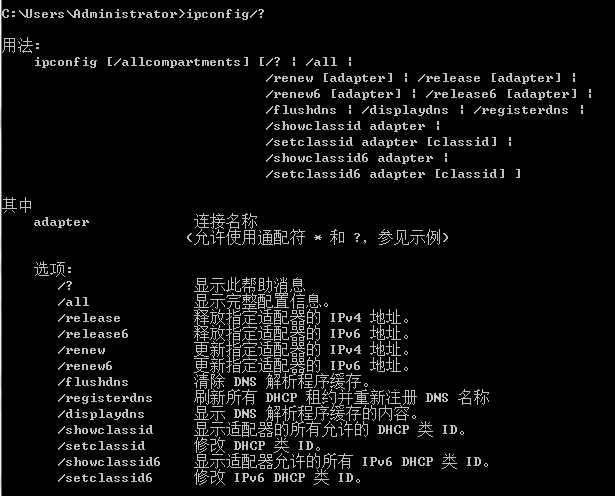
ipconfig /all 查看所有网卡信息,包含DNS、 DHCP 、 MAC地址等信息
DNS(Domain Name System,域名系统),万维网上作为域名和IP地址相互映射的一个分布式数据库,能够使用户更方便的访问互联网,而不用去记住能够被机器直接读取的IP数串。
DHCP(Dynamic Host Configuration Protocol,动态主机配置协议)是一个局域网的网络协议,使用UDP协议工作, 主要有两个用途:给内部网络或网络服务供应商自动分配IP地址,给用户或者内部网络管理员作为对所有计算机作中央管理的手段
MAC地址(Media Access Control或者Medium Access Control)地址,意译为媒体访问控制,或称为物理地址、硬件地址,用来定义网络设备的位置。
ipconfig /flushdns 清除DNS缓存
ipconfig /renew 重新配置网络信息
- systeminfo 该命令是Windows中用于显示关于计算机及其操作系统的详细配置信息,包括操作系统配置、安全信息、产品 ID 和硬件属性,如 RAM、磁盘空间和网卡和补丁信息等。
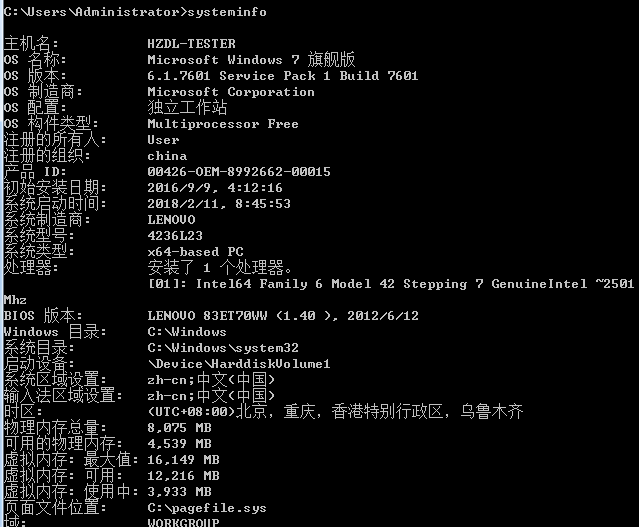
- nslookup 解析域名
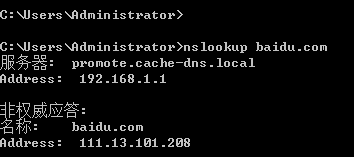
- tracert 跟踪路由
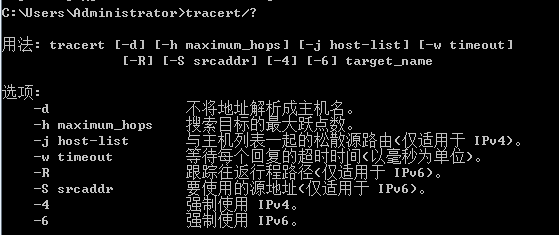
tracert [IP地址]